
බොහෝ පරිශීලකයින් විද්යුත් තැපෑලෙන් විශාල ගොනු යැවීමේ ගැටලුවට මුහුණ දුන්නා. මෙම ක්රියාවලියට සෑහෙන කාලයක් ගත වන අතර එවැනි ලිපිගොනු කිහිපයක් තිබේ නම් - කාර්යය බොහෝ විට කළ නොහැකි ය. අන්තර්ගත ලිපියට අමුණා ඇති බර අඩු කිරීම සඳහා exdresseseee සහ ලබන්නා වෙත බාගත කිරීමේ ක්රියාවලියට පහසුකම් සැලසීම, අන්තර්ගත ලිපියට විවිධ ක්රම භාවිතා කිරීම.
විද්යුත් තැපෑලෙන් යැවීමට පෙර ගොනු මිරිකා ගන්න
පින්තූර, වැඩසටහන්, ලේඛන මාරු කිරීමේ මෙවලමක් ලෙස බොහෝ දෙනෙක් විද්යුත් තැපෑල භාවිතා කරති. බර ලිපිගොනු හුවමාරු කර ගැනීමට උත්සාහ කිරීමේදී ගැටළු ගණනාවක් තිබිය හැකි විට එය මනෝභාවයක් තිබිය යුතුය: ප්රමාණවත් පරිමාවක්, තැපැල් සේවාදායකයාගේ සීමාවන් නිසා ප්රතිපත්තිමය වශයෙන් සම්ප්රේෂණය කළ නොහැක, අවසර සේවාදායකයාගේ සීමාවන් නිසා, අවසර ලත් ප්රමාණය සේවාදායකය බොහෝ කලකට පසු, පසුව පසු බාගැනීම මෙන්ම, අන්තර්ජාල සම්බන්ධතා වල බාධාවන් ලෙස, එන්නත් කිරීමට හේතු විය හැක. එමනිසා, රිම්ට පෙර ඔබට අවම පරිමාව ගොනුවක් සෑදිය යුතුය.ක්රමය 1: ඡායාරූප සම්පීඩනය
බොහෝ විට ඊමේල් මගින් ඉහළ විභේදන ඡායාරූප යවන්න. ඉක්මන් භාරදීම සඳහා සහ පහසුවෙන් බාගත කිරීම සඳහා, ලබන්නා විශේෂ උපයෝගිතා භාවිතයෙන් ඡායාරූපය සම්පීඩනය කළ යුතුය. පහසුම ක්රමය වන්නේ මයික්රොසොෆ්ට් ඔෆිස් පැකේජයේ "පින්තූර කළමනාකරු" භාවිතා කිරීමයි.
- මෙම මෘදුකාංගය භාවිතා කර ඕනෑම යෙදුමක් විවෘත කරන්න. ඉන්පසු ඉහළ මෙවලම් තීරුවේ "පින්තූර සංස්කරණය කරන්න" විකල්පය තෝරන්න.
- සංස්කරණය සඳහා කාර්යයන් සමූහයක් සහිත නව කොටසක් දිස්වනු ඇත. "සම්පීඩන රටාව" තෝරන්න.
- නව පටිත්තෙහි ඔබ සම්පීඩන පැවරුමක් තෝරා ගත යුතුය. සම්පීඩනයෙන් පසු ඡායාරූපයේ මුල් හා අවසාන පරිමාව පහත දැක්වේ. "හරි" බොත්තම තහවුරු කිරීමෙන් පසු වෙනස්කම් බලාත්මක වේ.
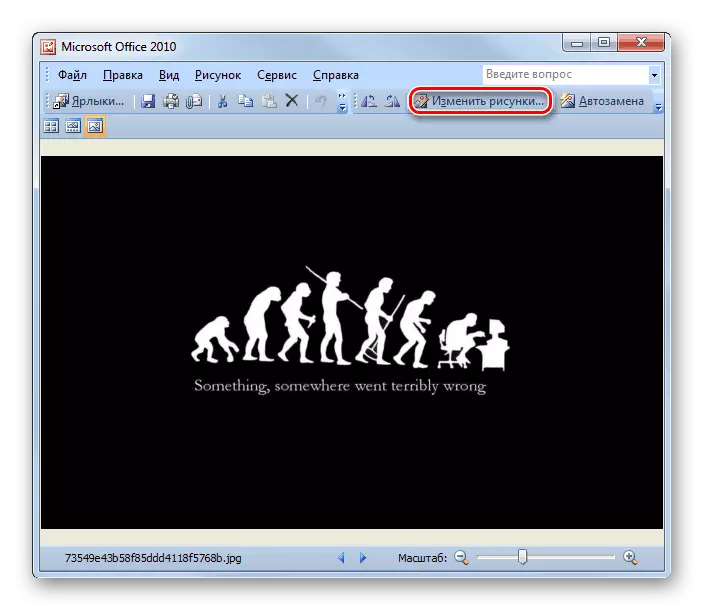
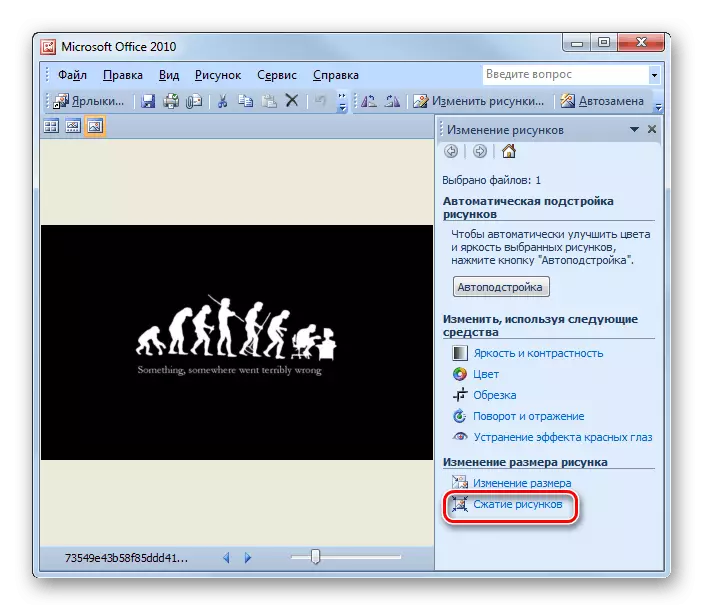

මෙම විකල්පය ඔබට නුසුදුසු නම්, ඔබට සමාන මූලධර්මයක් මත ක්රියා කරන විකල්ප මෘදුකාංග භාවිතා කළ හැකි අතර එහි ගුණාත්මකභාවය නරක් නොවී ඡායාරූපයේ බර පහසුවෙන් අඩු කිරීමට ඔබට ඉඩ සලසයි.
වැඩිදුර කියවන්න: ඡායාරූප සම්පීඩනය කිරීම සඳහා වඩාත් ජනප්රිය ඡායාරූප
ක්රමය 2: ගොනු සංරක්ෂණය
දැන් යවන ලද ලිපිගොනු ගණන සමඟ දැන් අපි එය තේරුම් ගනිමු. සුවපහසු වැඩ සඳහා, ඔබ ලිපිගොනු පරිමාව අඩු කරන සංරක්ෂිතයක් නිර්මාණය කළ යුතුය. සංරක්ෂණය සඳහා වඩාත් ජනප්රිය වැඩපිළිවෙළ - වින්රර්. අපගේ වෙනම ලිපියේ මෙම යෙදුම හරහා ලේඛනාගාරයක් නිර්මාණය කරන්නේ කෙසේදැයි කියවිය හැකිය.
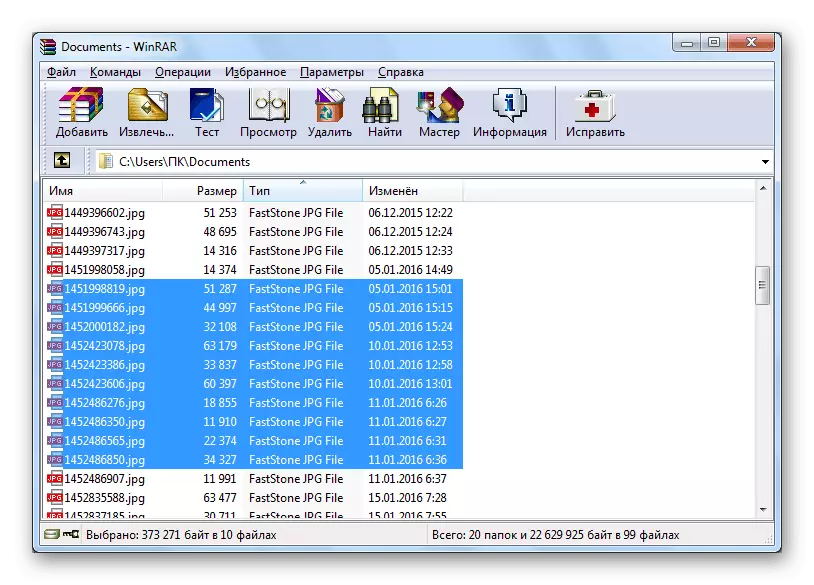
වැඩිදුර කියවන්න: WinRAR වැඩසටහනේ ගොනු සම්පීඩනය කිරීම
කූර්රාර් ඔබට නොගැලපේ නම්, අප වෙනත් ද්රව්යයක යැයි පැවසූ නිදහස් ප්රතිසම දෙස බලන්න.

වැඩිදුර කියවන්න: නොමිලේ WinRAR AINALL
ZIP සංරක්ෂිතයක් නිර්මාණය කිරීම සඳහා, නාගරික නොව, ඊළඟ ලිපිය භාවිතා කරමින් ඔවුන් සමඟ වැඩ කිරීම සඳහා වැඩසටහන් සහ උපදෙස් භාවිතා කළ හැකිය.
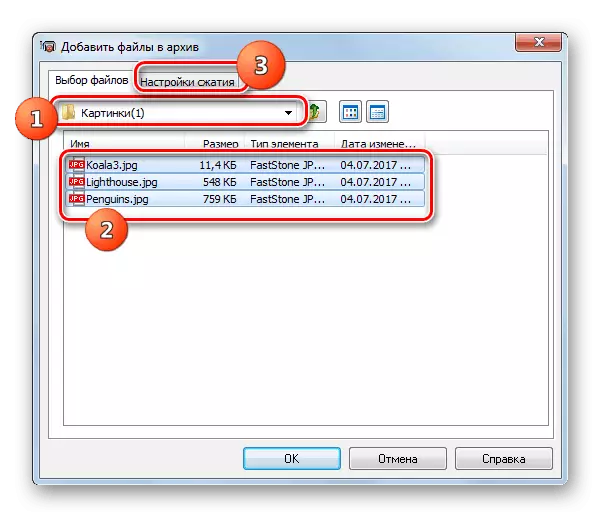
තව දුරටත් කියවන්න: සිප්-ලේඛනාගාර නිර්මාණය කිරීම
ඕනෑම මෘදුකාංගයක් ස්ථාපනය කිරීමට අකමැති පරිශීලකයින්ට අනවශ්ය දුෂ්කරතා නොමැතිව ලිපිගොනු මිරිකා ගැනීම සඳහා මාර්ගගත සේවාවන් භාවිතා කළ හැකිය.
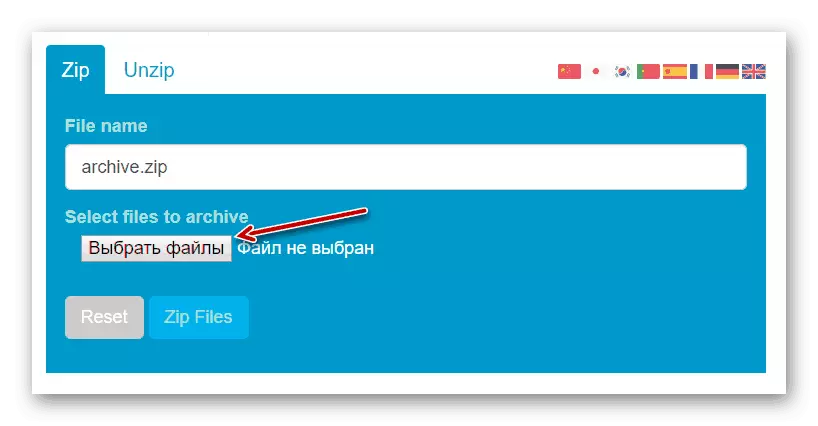
වැඩිදුර කියවන්න: ගොනු මාර්ගගතව ගොනු කරන්න
ඔබට පෙනෙන පරිදි, සංරක්ෂණය කිරීම සහ සම්පීඩනය සරල ක්රියා පටිපාටි වන අතර, ඊමේල් සමඟ වැඩ කිරීම සැලකිය යුතු ලෙස වේගවත් කිරීම. විස්තර කර ඇති ක්රම භාවිතා කිරීම, ඔබට ගොනු ප්රමාණය දෙකට හෝ වැඩි ගණනක අඩු කළ හැකිය.
